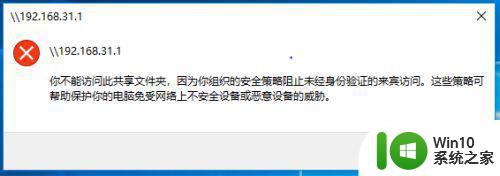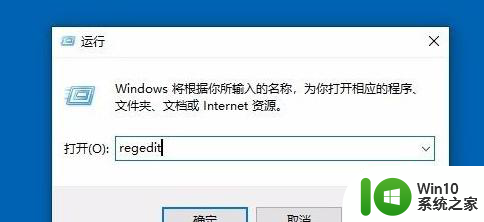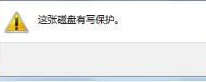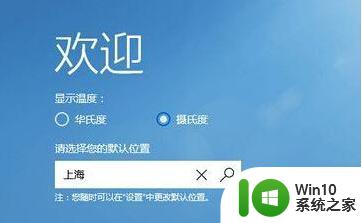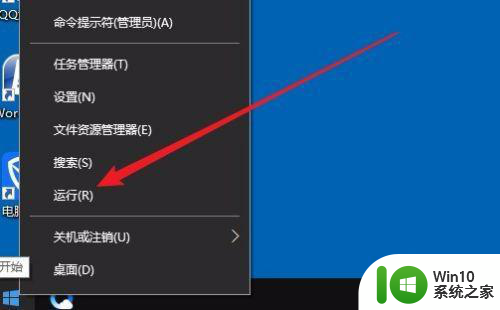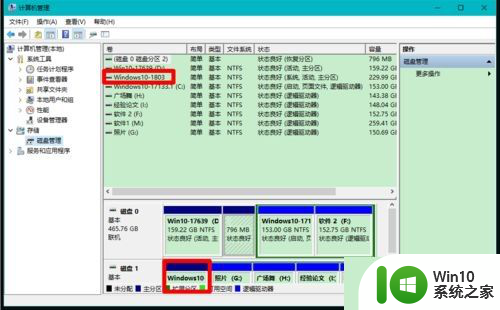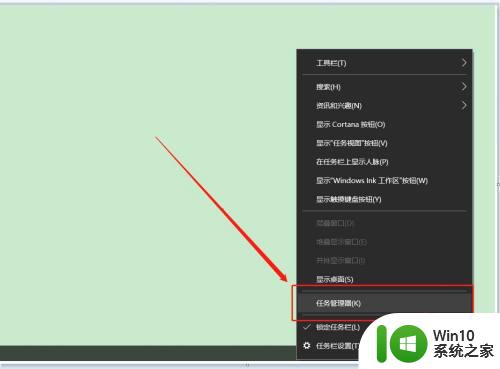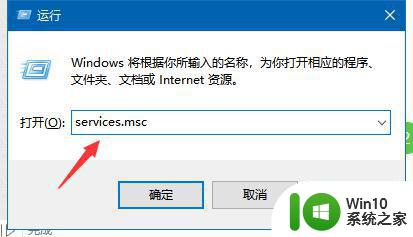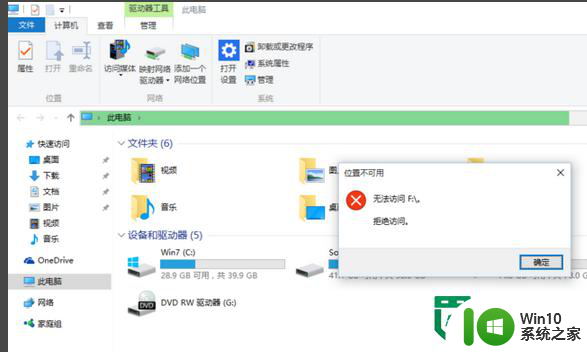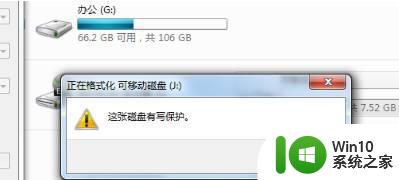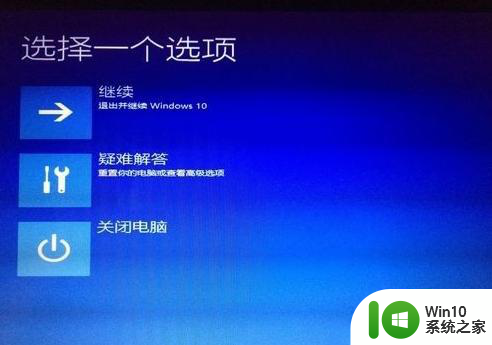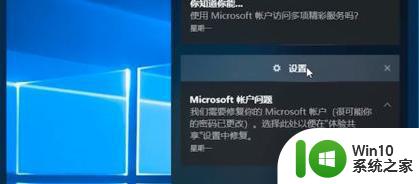win10磁盘无法写入的原因及解决方法 如何修复win10磁盘无法写入的问题
win10磁盘无法写入的原因及解决方法,Win10系统是目前使用最广泛的操作系统之一,然而有些用户在使用Win10时会遇到磁盘无法写入的问题,导致无法正常存储和编辑文件,这种情况可能由多种原因引起,例如磁盘损坏、磁盘格式不支持、权限设置错误等等。为了解决这一问题,我们需要找到具体的原因并采取有效的解决措施。本文将深入探讨Win10磁盘无法写入的原因及解决方法,帮助用户快速修复这一问题。
1、先打开“开始”菜单中的“运行”程序,然后输入regedit命令,确定。
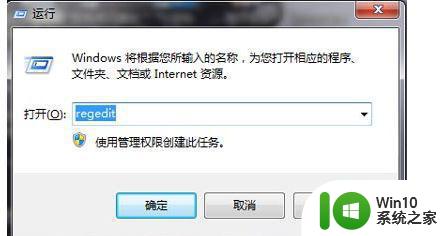
2、进入注册表编辑器后,选择“HKEY_LOCAL_MACHINE”这一根键项。
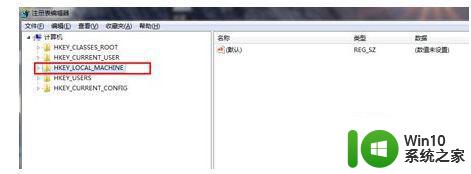
3、然后再依次打开[HKEY_LOCAL_MACHINESYSTEMCurrentControlSet],在CurrentControlSet下面。找到Control这一项。
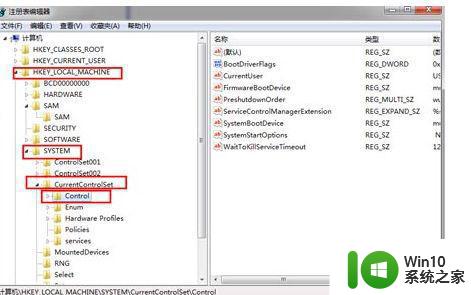
4、找一找下面有没有StorageDevicePolicies这一项,如果没有,在Control上右键,选择“新建”子菜单中的“项”。如果有,就无须新建了。
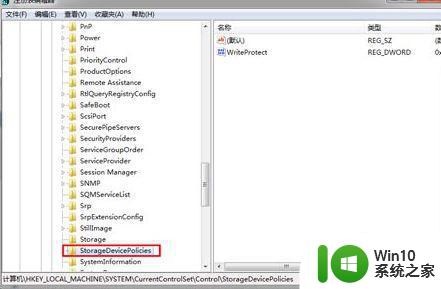
5、然后在StorageDevicePolicies这一项的右侧窗口,在空白处右键,新建一个DWORD值。

6、将新建的这个名称命名为“WriteProtect”,在“WriteProtect”单击鼠标右键,选择修改,将其值保持为“0”。然后按“确定”保存并退出编辑DWORD窗口,重启电脑,写保护问题就解决了。
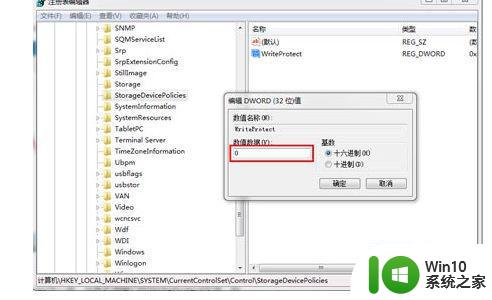
以上是关于Win10磁盘无法写入的原因和解决方法的全部内容,如果您遇到了相同的情况,可以按照本文提供的方法来解决问题。